Get-Windows Update Log
Merges Windows Update .etl files into a single log file.
Syntax
Description
The Get-WindowsUpdateLog cmdlet merges and converts Windows Update .etl files into a single readable WindowsUpdate.log file. Windows Update Agent uses Event Tracing for Windows (ETW) to generate diagnostic logs. Windows Update no longer directly produces a WindowsUpdate.log file. Instead, it produces .etl files that are not immediately readable as written.
For Windows 10 versions prior to 1709 (OS Build 16299), this cmdlet requires access to a Microsoft symbol server, and log decoding must be run from a Windows 10 version earlier than 1709. Logs from Windows 10, version 1709 onward do not require a Microsoft symbol server, and need to be decoded from Windows 10, versions 1709 or higher.
Examples
Example 1: Merge and convert Windows Update trace files
This command merges and converts Windows Update trace files (.etl files) into a single readable WindowsUpdate.log file.
Parameters
Prompts you for confirmation before running the cmdlet.
| Type: | SwitchParameter |
| Aliases: | cf |
| Position: | Named |
| Default value: | False |
| Accept pipeline input: | False |
| Accept wildcard characters: | False |
Specifies an array of paths of Windows Update .etl files to convert into WindowsUpdate.log. The default value for this parameter is the Windows Update trace file directory for the current device. The acceptable values for this parameter are:
- The full path of a directory that contains one or more .etl files.
- The full path of a single .etl file.
- A comma-separated list of full paths of .etl files.
| Type: | String [ ] |
| Aliases: | PsPath |
| Position: | 0 |
| Default value: | None |
| Accept pipeline input: | True |
| Accept wildcard characters: | False |
Indicates that this cmdlet forces the Windows Update Agent on the current device to flush all of its traces to .etl files. This process stops the Update Orchestrator and Windows Update services. Running this cmdlet with this parameter requires administrative credentials. You can start Windows PowerShell with administrative credentials by using the Run as administrator command.
| Type: | SwitchParameter |
| Position: | Named |
| Default value: | None |
| Accept pipeline input: | False |
| Accept wildcard characters: | False |
Specifies the full path to which Get-WindowsUpdateLog writes WindowsUpdate.log. The default value is WindowsUpdate.log in the Desktop folder of the current user.
| Type: | String |
| Position: | 1 |
| Default value: | None |
| Accept pipeline input: | False |
| Accept wildcard characters: | False |
Specifies the file type that Get-WindowsUpdateLog uses for temporary files that are created during intermediate processing. The acceptable values for this parameter are:
By default, the value is CSV. The temporary files are in $env:TEMP\WindowsUpdateLog.
| Type: | String |
| Accepted values: | CSV, XML |
| Position: | Named |
| Default value: | None |
| Accept pipeline input: | False |
| Accept wildcard characters: | False |
Specifies the URL of Microsoft Symbol Server. By default, this value is the Microsoft public symbol server.
This switch is deprecated for Windows 1709 (OS Build 16299) and higher.
| Type: | String |
| Position: | 2 |
| Default value: | None |
| Accept pipeline input: | False |
| Accept wildcard characters: | False |
Shows what would happen if the cmdlet runs. The cmdlet is not run.
Файлы журнала Центра обновления Windows Windows Update log files
Применимо к: Windows10 Applies to: Windows 10
В приведенной ниже таблице описаны файлы журналов, созданные с помощью центра обновления Windows. The following table describes the log files created by Windows Update.
| Файл журнала Log file | Расположение Location | Описание Description | Когда использовать When to Use |
|---|---|---|---|
| windowsupdate. log windowsupdate.log | C:\Windows\Logs\WindowsUpdate C:\Windows\Logs\WindowsUpdate | Начиная с Windows 8,1 и продолжая в Windows 10, клиент Центра обновления Windows использует трассировку событий для Windows (ETW) для создания журналов диагностики. Starting in Windows 8.1 and continuing in Windows 10, Windows Update client uses Event Tracing for Windows (ETW) to generate diagnostic logs. | Если при попытке запустить центр обновления Windows (WU) появляется сообщение об ошибке, вы можете использовать сведения из файла журнала windowsupdate. log для устранения проблемы. If you receive an error message when you run Windows Update (WU), you can use the information that is included in the Windowsupdate.log log file to troubleshoot the issue. |
| UpdateSessionOrchestration. ETL UpdateSessionOrchestration.etl | C:\ProgramData\USOShared\Logs C:\ProgramData\USOShared\Logs | Начиная с Windows 10, программа Orchestrator отвечает за последовательность загрузки и установки различных типов обновлений из центра обновления Windows. Starting Windows 10, the Update Orchestrator is responsible for sequence of downloading and installing various update types from Windows Update. И события записываются в эти ETL – файлы. And the events are logged to these etl files. | Если вы видите, что обновления доступны, но загрузка не инициирована. When you see that the updates are available but download is not getting triggered. Когда обновления загружаются, но установка не запускается. When Updates are downloaded but installation is not triggered. Если обновления установлены, но перезагрузка не инициирована. When Updates are installed but reboot is not triggered. |
| NotificationUxBroker. ETL NotificationUxBroker.etl | C:\ProgramData\USOShared\Logs C:\ProgramData\USOShared\Logs | С помощью этого NotificationUxBroker.exe запускается Windows 10, всплывающее уведомление или баннер. Starting Windows 10, the notification toast or the banner is triggered by this NotificationUxBroker.exe . И журналы для проверки работы — это ETL. And the logs to check its working is this etl. | Если вы хотите проверить, было ли оповещение инициировано или не перезагружено или не обновлена доступность и т. д. When you want to check whether the Notification was triggered or not for reboot or update availability etc. |
| CBS. log CBS.log | %systemroot%\Logs\CBS %systemroot%\Logs\CBS | В этих журналах представлена информация о части установки обновления в комплекте обслуживания. This logs provides insight on the update installation part in the servicing stack. | Для устранения проблем, связанных с установкой WU. To troubleshoot the issues related to WU installation. |
Создание журнала WindowsUpdate. log Generating WindowsUpdate.log
Сведения о слиянии и преобразовании файлов трассировки WU (ETL-файлов) в единый читаемый файл WindowsUpdate. log можно найти в статьях Get WindowsUpdateLog. To merge and convert WU trace files (.etl files) into a single readable WindowsUpdate.log file, see Get-WindowsUpdateLog.
При запуске командлета Get-WindowsUpdateLog копия файла windowsupdate. log создается как статический файл журнала. When you run the Get-WindowsUpdateLog cmdlet, an copy of WindowsUpdate.log file is created as a static log file. Он не обновляется как старый WindowsUpate. log, если только вы не запустите Get-WindowsUpdateLog еще раз. It does not update as the old WindowsUpate.log unless you run Get-WindowsUpdateLog again.
Компоненты журнала центра обновления Windows Windows Update log components
Ядро WU имеет разные имена компонентов. The WU engine has different component names. Ниже перечислены некоторые из наиболее распространенных компонентов, которые отображаются в файле WindowsUpdate. log. The following are some of the most common components that appear in the WindowsUpdate.log file:
- Агент обновления Windows Agent AGENT- Windows Update agent
- Автоматическое обновление для автоматического обновления выполняет эту задачу AU — Automatic Updates is performing this task
- AUCLNT — взаимодействие между AU и пользователь, выполнивший вход AUCLNT- Interaction between AU and the logged-on user
- МЧР — Диспетчер устройств CDM- Device Manager
- Агент сжатия CMPRESS CMPRESS- Compression agent
- Интерфейс прикладного программирования Windows Update-MAPI COMAPI- Windows Update API
- ДРАЙВЕР — сведения о драйвере устройства DRIVER- Device driver information
- DTASTOR — обрабатывает транзакции базы данных DTASTOR- Handles database transactions
- Обработчик выражений EEHNDLER, который используется для оценки применимости обновления EEHNDLER- Expression handler that’s used to evaluate update applicability
- ОБРАБОТЧИК — управляет установщиками обновлений HANDLER- Manages the update installers
- Прочие общие сведения о службе MISC- General service information
- OFFLSNC — обнаруживает доступные обновления без сетевого подключения OFFLSNC- Detects available updates without network connection
- ПАРСЕР — синтаксический анализ данных в выражении PARSER- Parses expression information
- PT-синхронизирует сведения об обновлениях с локальным хранилищем данных PT- Synchronizes updates information to the local datastore
- ОТЧЕТ — сбор сведений о отчетах REPORT- Collects reporting information
- Служба — запуск и завершение службы автоматических обновлений SERVICE- Startup/shutdown of the Automatic Updates service
- Установка — Установка новой версии клиента Центра обновления Windows, если она доступна SETUP- Installs new versions of the Windows Update client when it is available
- SHUTDWN — установка при завершении работы SHUTDWN- Install at shutdown feature
- WUREDIR — файлы перенаправителя центра обновления Windows WUREDIR- The Windows Update redirector files
- WUWEB — элемент ActiveX Центра обновления Windows WUWEB- The Windows Update ActiveX control
- ProtocolTalker — синхронизация клиента и сервера ProtocolTalker — Client-server sync
- DownloadManager — создание и мониторинг загрузок полезных данных DownloadManager — Creates and monitors payload downloads
- Обработчик, Настройка — обработчики установщика (CBS и т. д.) Handler, Setup — Installer handlers (CBS, and so on)
- EEHandler — Оценка правил применимости обновлений EEHandler — Evaluating update applicability rules
- Локальное обновление данных кэша хранилища DataStore — Caching update data locally
- IdleTimer — отслеживание активных звонков, остановка службы IdleTimer — Tracking active calls, stopping a service
Большое количество сообщений в журнале компонента является неудобным, если вы ищете проблемы в этой конкретной области. Many component log messages are invaluable if you are looking for problems in that specific area. Тем не менее, они могут быть бесполезными, если не нужно отфильтровать, чтобы исключить ненужные компоненты, чтобы сосредоточиться на важных возможностях. However, they can be useless if you don’t filter to exclude irrelevant components so that you can focus on what’s important.
Структура журнала центра обновления Windows Windows Update log structure
Структура журнала центра обновления Windows разделяется на четыре основных удостоверения. The Windows update log structure is separated into four main identities:
- Метки времени Time Stamps
- Идентификатор процесса и идентификатор потока Process ID and Thread ID
- Имя компонента Component Name
- Обновление идентификаторов Update Identifiers
- КОД обновления и номер редакции Update ID and Revision Number
- НОМЕР редакции Revision ID
- Локальный идентификатор Local ID
- Неоднородная терминология Inconsistent terminology
Структура журнала WindowsUpdate. log описана в следующих разделах. The WindowsUpdate.log structure is discussed in the following sections.
Метки времени Time stamps
Метка времени указывает время, в которое производится ведение журнала. The time stamp indicates the time at which the logging occurs.
- Сообщения обычно находятся в хронологическом порядке, но могут возникнуть исключения. Messages are usually in chronological order, but there may be exceptions.
- Пауза во время синхронизации может свидетельствовать о неполадке сети, даже если сканирование прошло успешно. A pause during a sync can indicate a network problem, even if the scan succeeds.
- Длительная пауза рядом с окончанием проверки может указывать на ошибку цепочки замены. A long pause near the end of a scan can indicate a supersedence chain issue.
Идентификатор процесса и идентификатор потока Process ID and thread ID
Идентификаторы и идентификаторы потоков являются случайными, и они могут варьироваться в зависимости от ведения журнала и даже от сеанса обслуживания до сеанса обслуживания в одном и том же журнале. The Process IDs and Thread IDs are random, and they can vary from log to log and even from service session to service session within the same log.
- Первые четыре шестнадцатеричных цифры — это идентификатор процесса. The first four hex digits are the process ID.
- Четыре следующие шестнадцатеричные цифры являются ИДЕНТИФИКАТОРом потока. The next four hex digits are the thread ID.
- Каждый компонент, например обработчик USO, WU, вызывающий API-интерфейс COM и установщик WU, имеет собственный идентификатор процесса. Each component, such as the USO, WU engine, COM API callers, and WU installer handlers, has its own process ID.
Имя компонента Component name
Найдите и определите компоненты, связанные с идентификаторами. Search for and identify the components that are associated with the IDs. Разные части ядра WU имеют разные имена компонентов. Different parts of the WU engine have different component names. Ниже указаны некоторые из них. Some of them are as follows:
- ProtocolTalker — синхронизация клиента и сервера ProtocolTalker — Client-server sync
- DownloadManager — создание и мониторинг загрузок полезных данных DownloadManager — Creates and monitors payload downloads
- Обработчик, Настройка — обработчики установщика (CBS и т. д.) Handler, Setup — Installer handlers (CBS, etc.)
- EEHandler — Оценка правил применимости обновлений EEHandler — Evaluating update applicability rules
- Локальное обновление данных кэша хранилища DataStore — Caching update data locally
- IdleTimer — отслеживание активных звонков, остановка службы IdleTimer — Tracking active calls, stopping service
Обновление идентификаторов Update identifiers
КОД обновления и номер редакции Update ID and revision number
Для одного и того же обновления существуют разные идентификаторы в разных контекстах. There are different identifiers for the same update in different contexts. Важно знать схемы идентификаторов. It’s important to know the identifier schemes.
- КОД обновления: идентификатор GUID (указанный на предыдущем снимке экрана), назначенный данному обновлению на момент публикации. Update ID: A GUID (indicated in the previous screen shot) that’s assigned to a given update at publication time
- Номер редакции: число, которое увеличивается при каждом изменении и повторной публикации в службе с данным обновлением (с указанным ИДЕНТИФИКАТОРом обновления). Revision number: A number incremented every time that a given update (that has a given update ID) is modified and republished on a service
- Номера редакций повторно используются для одного обновления на другое (не уникальный идентификатор). Revision numbers are reused from one update to another (not a unique identifier).
- ИДЕНТИФИКАТОРы обновления и номера редакции часто отображаются вместе как «
. Revision». The update ID and revision number are often shown together as « .revision.»
НОМЕР редакции Revision ID
- Идентификатор редакции (не путать с «номером редакции») — это серийный номер, который выдается при первоначальной публикации или пересмотрении обновления для данной службы. A Revision ID (do no confuse this with “revision number”) is a serial number that’s issued when an update is initially published or revised on a given service.
- Обновленное обновление, для которого установлен один и тот же идентификатор (GUID), имеет приращение (например, с 100 на 101), но получает совершенно новый идентификатор редакции, не связанный с предыдущим ИДЕНТИФИКАТОРом. An existing update that’s revised keeps the same update ID (GUID), has its revision number incremented (for example, from 100 to 101), but gets a completely new revision ID that is not related to the previous ID.
- Идентификаторы редакции являются уникальными для определенного источника обновления, но не для нескольких источников. Revision IDs are unique on a given update source, but not across multiple sources.
- Одна и та же версия обновления может иметь совершенно разные идентификаторы редакции для WU и WSUS. The same update revision may have completely different revision IDs on WU and WSUS.
- Один и тот же идентификатор редакции может представлять различные обновления для WU и WSUS. The same revision ID may represent different updates on WU and WSUS.
Локальный идентификатор Local ID
- Местный идентификатор — это серийный номер, выдаваемый при получении обновления от службы данным клиентским приложением WU. Local ID is a serial number issued when an update is received from a service by a given WU client
- Обычно рассматривается в журналах отладки, особенно в отношении локального кэша для сведений об обновлении (хранилище данных). Usually seen in debug logs, especially involving the local cache for update info (Datastore)
- Разные клиентские компьютеры будут назначать разные Локальные идентификаторы одному и тому же обновлению Different client PCs will assign different Local IDs to the same update
- Вы можете найти локальные идентификаторы, которые использует клиент, получая файл%WINDIR%\SoftwareDistribution\Datastore\Datastore.edb клиента You can find the local IDs that a client is using by getting the client’s %WINDIR%\SoftwareDistribution\Datastore\Datastore.edb file
Неоднородная терминология Inconsistent terminology
Иногда в журналах используются неоднородные условия. Sometimes the logs use terms inconsistently. Например, список InstalledNonLeafUpdateIDs фактически содержат идентификаторы редакции, а не коды обновления. For example, the InstalledNonLeafUpdateIDs list actually contains revision IDs, not update IDs.
Распознавать идентификаторы в форме и контексте: Recognize IDs by form and context:
- GUID — идентификаторы обновления GUIDs are update IDs
- Небольшие целые числа, которые появятся вместе с ИДЕНТИФИКАТОРом обновления, являются номерами редакций Small integers that appear alongside an update ID are revision numbers
- Большие целые числа обычно представляют собой идентификаторы редакции. Large integers are typically revision IDs
- Малые целые числа (особенно в хранилище DataStore) могут быть локальными идентификаторами,
Small integers (especially in Datastore) can be local IDs
Анализ файлов журнала программы установки Windows с помощью средства SetupDiag Windows Setup log files analysis using SetupDiag tool
SetupDiag — это средство диагностики, которое можно использовать для анализа журналов, связанных с установкой обновлений для Windows. SetupDiag is a diagnostic tool that can be used for analysis of logs related to installation of Windows Updates. Более подробную информацию можно найти в разделе SetupDiag. For detailed information, see SetupDiag.

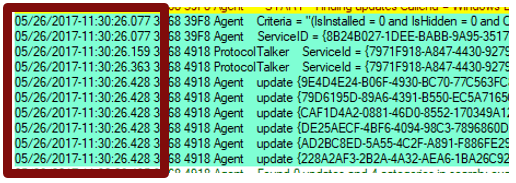
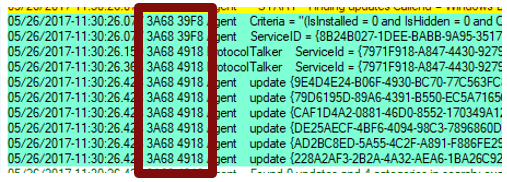
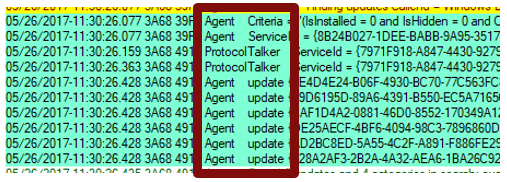

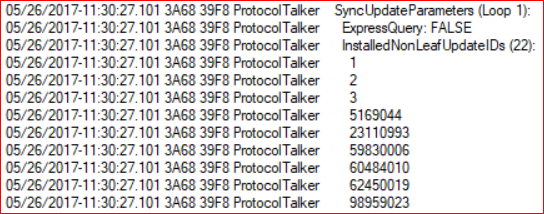 Small integers (especially in Datastore) can be local IDs
Small integers (especially in Datastore) can be local IDs